SolidWorks Assembly là một tính năng trong phần mềm SolidWorks, cho phép người dùng tạo ra các bộ phận riêng lẻ, sau đó ghép chúng lại để tạo thành một sản phẩm hoàn chỉnh.
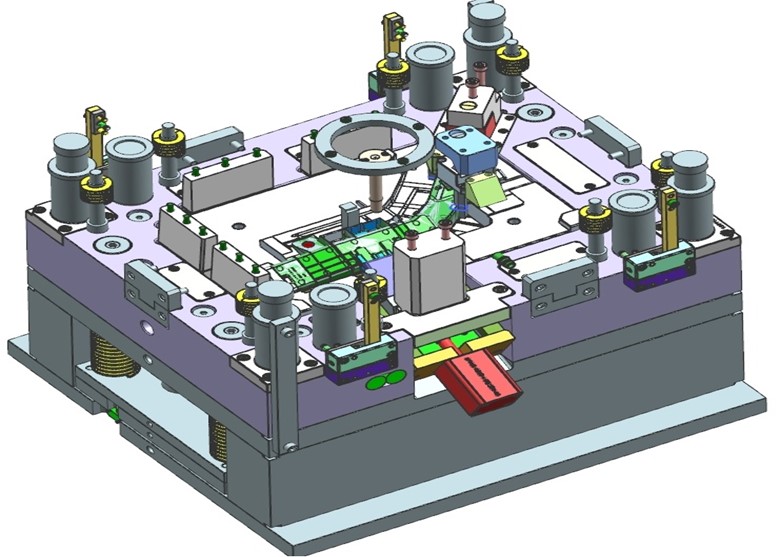
Với SolidWorks Assembly, người dùng có thể tạo ra các bản vẽ kỹ thuật chi tiết cho các linh kiện, xây dựng các mô hình 3D của các sản phẩm và kiểm tra khả năng lắp ráp của chúng. Nó cho phép người dùng xác định các tương tác giữa các bộ phận, kiểm tra sự phù hợp và sự tương tác của chúng, giúp đảm bảo rằng sản phẩm hoàn thành hoạt động một cách chính xác và hiệu quả.
SolidWorks Assembly cũng cho phép người dùng thực hiện các phép tính phức tạp như phân tích động học, phân tích chịu tải và phân tích xung quanh trục. Các tính năng này giúp người dùng đảm bảo rằng sản phẩm của họ đáp ứng được các yêu cầu kỹ thuật và an toàn cần thiết.
Xem thêm bản quyền solidworks 2023.
Một số tính năng chính của SolidWorks Assembly bao gồm:
-
Tạo và quản lý các Assembly: SolidWorks cho phép người dùng tạo và quản lý các Assembly của một sản phẩm. Người dùng có thể tạo ra nhiều Assembly khác nhau cho một sản phẩm để kiểm tra hoặc sửa đổi các thiết kế khác nhau.
-
Sử dụng các ràng buộc (Constraints): SolidWorks Assembly cho phép người dùng áp dụng các ràng buộc để giữ các Part ở vị trí chính xác trong quá trình lắp ráp. Các ràng buộc có thể bao gồm ràng buộc chặn (Limit), ràng buộc giữa các bề mặt (Mate), ràng buộc xoay (Rotate) và ràng buộc đối xứng (Symmetry).
-
Kiểm tra va chạm (Collision Detection): SolidWorks Assembly cho phép người dùng kiểm tra va chạm giữa các Part trong quá trình lắp ráp. Nếu có va chạm, người dùng có thể điều chỉnh các ràng buộc để giữ các Part ở vị trí chính xác.
-
Kiểm tra động học (Motion Analysis): SolidWorks Assembly cho phép người dùng thực hiện các phép tính động học để kiểm tra các chuyển động của sản phẩm. Việc này giúp người dùng đảm bảo rằng sản phẩm hoạt động đúng cách và đáp ứng được các yêu cầu của khách hàng.
-
Tạo bản vẽ kỹ thuật: SolidWorks Assembly cho phép người dùng tạo bản vẽ kỹ thuật chi tiết cho các Part và Assembly của sản phẩm. Bản vẽ này cho phép người dùng truyền tải thông tin cần thiết cho các nhà sản xuất để sản xuất và lắp ráp sản phẩm.
Bài viết sau đây sẽ chia sẻ đến các kĩ sư một số thủ thuật để sử dụng phần mềm SolidWorks Assembly một cách nhanh chóng và thuận tiện hơn
Sử dụng top Level Assembly
Top Level Assembly trong SolidWorks Assembly là mức cao nhất của một sản phẩm hoặc hệ thống, được tạo ra bằng cách lắp ráp các bộ phận con lại với nhau để tạo thành một sản phẩm hoàn chỉnh. Nó giúp các nhà thiết kế quản lý các sản phẩm và hệ thống phức tạp và đảm bảo tính khả thi và tương tác của các bộ phận con với nhau.
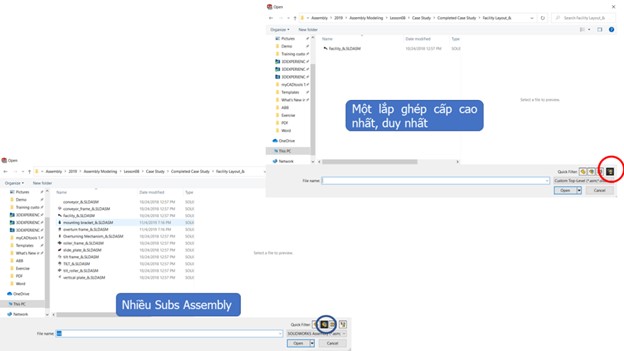
Large Design Review-Thủ thuật Solidworks
Large Design Review là tính năng trong SolidWorks giúp người dùng xử lý và xem các tập tin SolidWorks bản quyền lớn một cách nhanh chóng và hiệu quả hơn. Nó cung cấp khả năng zoom, xoay và phóng to hình ảnh, xác định kích thước và khoảng cách và cho phép người dùng xem lại lịch sử các thao tác.
Cách cài đặt để mở nhanh
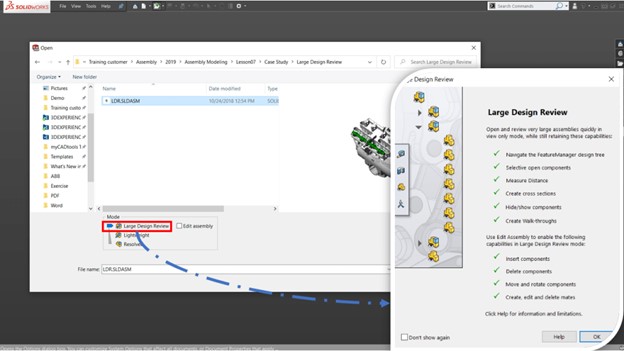
Thiết lập chế độ Lightweight và Large Design Review khi mở lắp ghép
Lightweight Mode là chế độ giúp giảm tải hiệu năng của SolidWorks khi mở một lắp ghép có kích thước lớn. Khi ở chế độ này, SolidWorks chỉ tải các bộ phận cần thiết để hiển thị lắp ghép, giảm tải hiệu năng của hệ thống và giúp người dùng dễ dàng di chuyển, xoay và phóng to lắp ghép một cách nhanh chóng và mượt mà.
Large Design Review là tính năng cho phép người dùng xem và xử lý các lắp ghép có kích thước lớn một cách nhanh chóng và hiệu quả hơn. Khi sử dụng tính năng này, SolidWorks chỉ tải các bộ phận cần thiết để hiển thị lắp ghép và người dùng có thể xem và chỉnh sửa các bộ phận và sản phẩm một cách nhanh chóng và hiệu quả hơn.
Khi mở một lắp ghép trong phan mem SolidWorks, người dùng có thể chọn các chế độ Lightweight Mode và Large Design Review để giảm tải hiệu năng của hệ thống và tiết kiệm thời gian khi xử lý các lắp ghép có kích thước lớn. Có thể chuyển đổi giữa các chế độ này bằng cách chọn tùy chọn tương ứng trong giao diện của SolidWorks 2023.
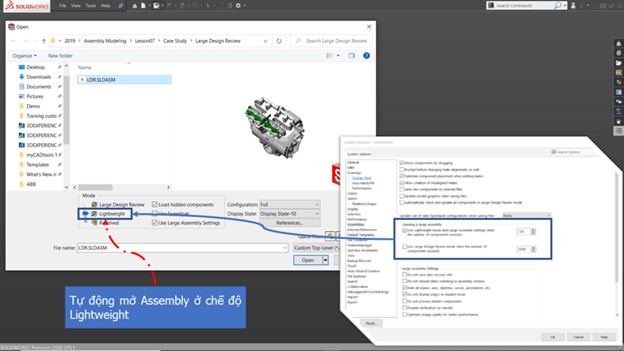
Kết hợp giữa Thumbnail Preview và chế độ Preview Pane của Windows để xem hình ảnh thu nhỏ của các File SOLIDWORKS.
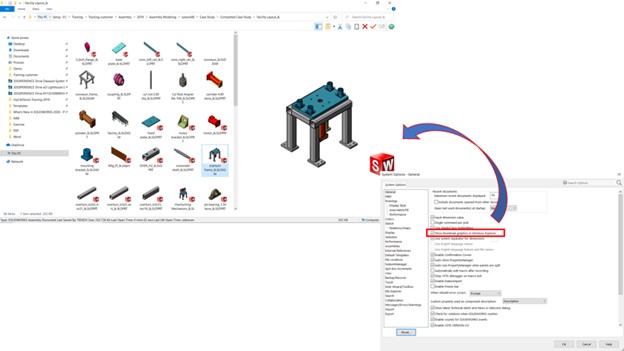
Sử dụng Recent File truy cập nhanh hơn
Đối với SOLIDWORKS có thể dùng phím R để xem các file vừa làm việc gần nhất. Đối với SOLIDWORKS 2018 đến 2020 người dùng có thể truy cập các File thông qua hộp thoại Welcome và tối đa là 100 File.
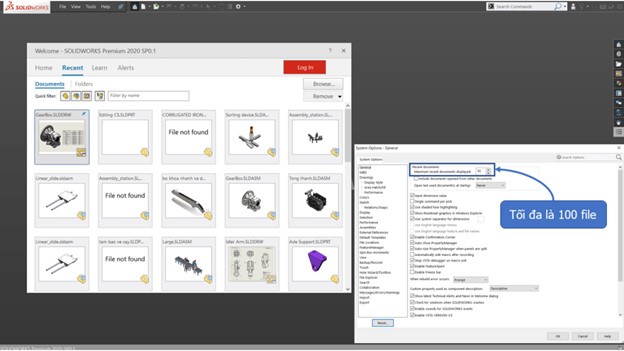
Chất lượng hình ảnh của mô hình SOLIDWORKS
Thiết lập chất lượng hình ảnh của mô hình SOLIDWORKS.
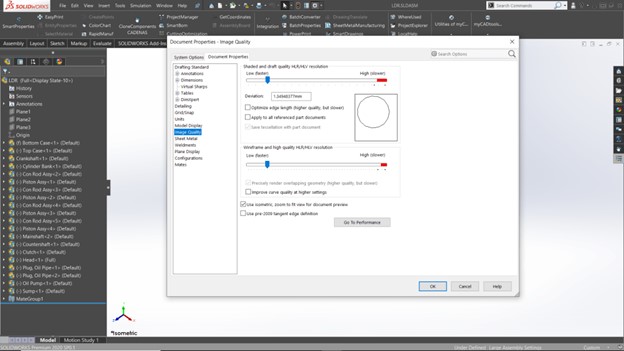
Rebuil + Force Rebuild Model SOLIDWORKS.
Bạn có thể cập nhật mô hình SOLIDWORKS bằng lệnh Force Rebuild. Sự khác biệt giữa Force Rebuild và Rebuild thông thường (Ctrl + B) là lệnh Force Rebuild sẽ xây dựng lại toàn bộ phần hình học từ đầu đến cuối, trong khi Rebuild tiêu chuẩn chỉ tạo lại các mục cần thiết.
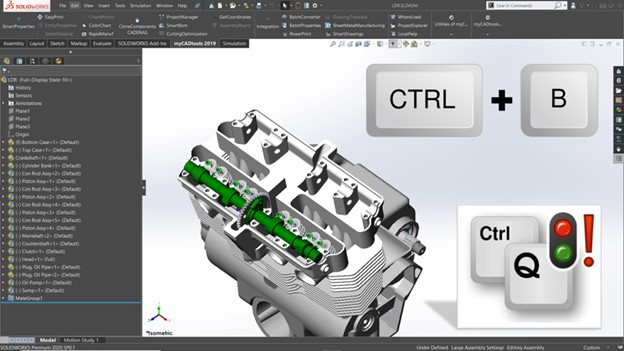
Xem thêm giá mua phan mem Solidworks professional.
Ngoài ra, nếu có nhu cầu tư về giá mua bản quyền Solidworks 2023 chính hãng liên hệ ngay với #JYWSOFT để được nhận báo giá và tư vấn về sản phẩm kỹ hơn:
Hotline : 0246 682 0511
Email : software@jywvina.com
Website : https://jywsoft.com/
Add : Tầng 4, Tòa nhà N01-T4, Khu Đoàn Ngoại Giao, P. XuânTảo, Q. Bắc Từ Liêm, TP. Hà Nội